microsoft账户怎么更换 Windows10如何更换Microsoft账号登录方式
更新时间:2023-09-13 13:43:04作者:jiang
microsoft账户怎么更换,在现代社会中随着科技的不断发展和普及,我们对于计算机和互联网的依赖也越来越深,作为一个常用的操作系统,Windows10不仅为我们提供了强大的功能和便捷的操作体验,而且还有着与之相配套的Microsoft账户。随着时间的推移,我们可能会觉得需要更换自己的Microsoft账户,或者更改登录方式。如何更换Windows10的Microsoft账户和登录方式呢?在本文中我们将会详细介绍这一过程,帮助您轻松完成账户和登录方式的更换。
操作方法:
1.打开电脑,解锁屏幕。点击电脑桌面右下角的新通知的图标。

2.在弹出的界面上,点击所有设置。进入Windows设置。
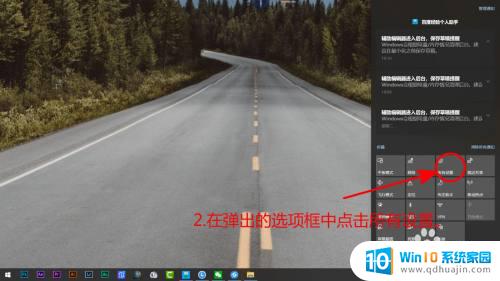
3.除上两步进入Windows设置外。还可以点击,桌面左下角的开始图标,然后点击设置。

4.在Windows设置界面,点击账号。
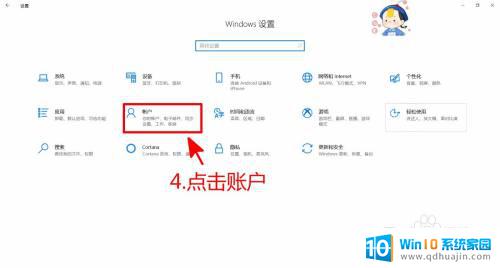
5.账户信息界面中,点击改用Microsoft账号登录。
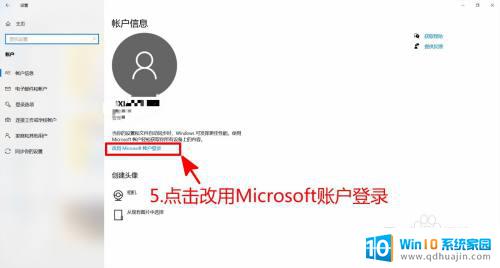
6.输入电子邮件,然后点击下一步。之后按照提示,登录新的账号即可。
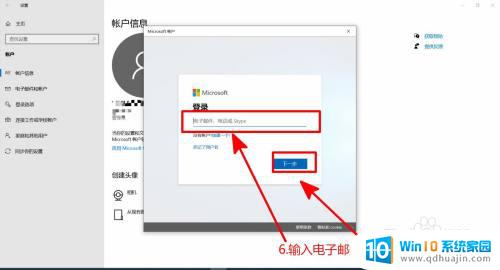
以上是如何更改 Microsoft 帐户的全部内容,如果您遇到这种情况,可以按照本文的方法解决,希望我们的方法能够帮助到您。





